Итак, что такое рекламный кабинет в тик-токе? Эта возможность настроить узкий таргет из социальной сети, которая входит в топ 10 по всему миру и охватывает широкий диапазон возрастов. Поэтому такой перспективный источник трафика лучше не обходить стороной, а наоборот использовать под свои интересы.
Для этого сейчас мы пройдем полный путь по настройке пикселя: от его создания до вставки на лендинг и трекинга события. Без этого этапа оптимизировать рекламную кампанию достаточно сложно.
Для начала зайдем в рекламный кабинет тик-тока. Далее перейдем во вкладку “Инструменты” и раздел “События”. После этого выберем вариант “Веб события”.
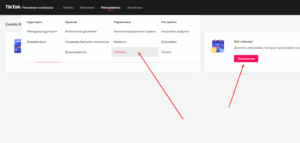
Теперь мы попадаем в хранилище всех пикселей этого аккаунта. Нажимаем на кнопку “Настроить веб события”.
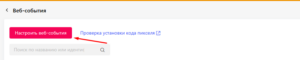
Далее заполняем поле с названием пикселя. Совет на будущее: называйте пиксели сразу индивидуальным именем, чтобы потом было просто их отличать среди других. Например, название оффера, вертикаль, имя байера и так далее. Также можно делать комбинированные имена.
После этого нужно выбрать вариант “Пиксель TikTok” и нажать кнопку “Далее”
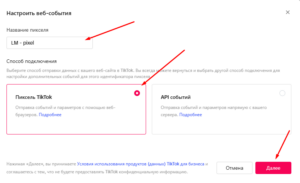
В следующем этапе выбираем раздел “Установка кода пикселя вручную”.
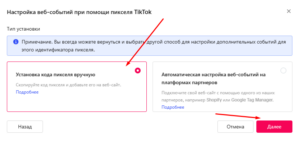
Теперь нажимаем на “Конструктор событий” и кнопку “Далее”.
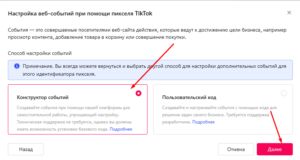
На следующей странице обращаемся к урлу и вытаскиваем оттуда ID пикселя, чтобы не качать его к себе и не брать оттуда.

Теперь перемещаемся в аккаунт Lead Magnet в выбранный оффер и вставляем полученный пиксель ТТ в сабаккаунт под 8 номером. В формате:
tt-xxx, xxx — это ID пикселя
В нашем случае получилось вот так tt-CIFD893C77U8RIVTU770. Теперь осталось скопировать полученную ссылку и вернуться к настройкам пикселя.
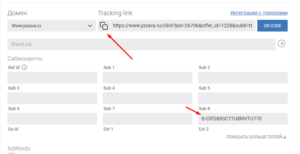
Вставляем полученный урл лендинга с ID пикселя в урле в поле для ссылки. Тип события выбираем “Нажатие на кнопку”, а также нажимаем в событиях нажатия “Добавить веб-элементы”.
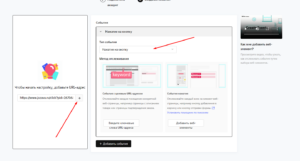
После нажатия на стрелочку возле вставленного урла в окне отобразится наш лендинг. Переключаем в режим навигации, чтобы было удобно добраться до нужной кнопки.
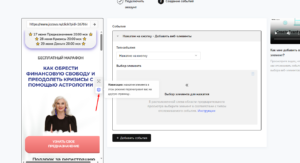
После нажатия на кнопку скрипт ТТ предложить добавить этот элемент для события. Нажимаем на кнопку “Да”.
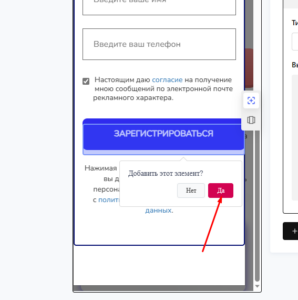
Проверяем, что элемент добавлен в рабочую область события и завершаем настройку.
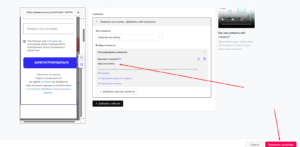
Теперь мы попадаем в рабочую зону только что созданного пикселя.
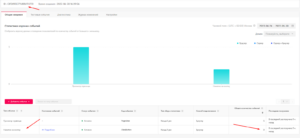
Нужно подождать примерно 30-60 минут и можно совершать тестовую конверсию.
Если все было проделано правильно она отобразится в таблице событий. Оптимизировать объявление в ТТ можно только на одно основное событие, но никто не запрещает создавать несколько на разные элементы, чтобы смотреть на каком этапе отпадывает пользователь. Тем самым оптимизируя свою воронку.
Ты еще не зарегистрирован в CPA Lead-Magnet? Сейчас самое время! Присоединяйся к нам по ссылке, зарабатывай на инфоофферах и помни, что будущее — за белым трафиком.
Хорошего конверта!!!